
Adobe Premiere Pro je moćan program za korekciju video datoteka. To vam omogućuje da promijenite izvorni videozapis bez prepoznavanja. Ima mnogo funkcija. Na primjer, korekcija boje, dodavanje titra, obrezivanje i ugradnja, ubrzanje i usporavanje i još mnogo toga. U ovom članku, dodirnimo temu promjene brzine preuzete video datoteke u veliku ili manju stranu.
Preuzmite Adobe Premiere Pro
Kako usporiti i ubrzati video u programu Adobe Premiere Pro
Kako promijeniti videozapis brzine s okvirima
Da biste počeli raditi s video datotekom, mora biti unaprijed učitana. Na lijevoj strani zaslona naći ćemo niz s naslovom.

Onda kliknem na to desno miša. Odaberite značajku "Interpretirati snimke".

U prozoru koji se pojavljuje "Pretpostavimo ovu brzinu okvira" Uvodimo pravi broj okvira. Na primjer, ako je bilo 50 Uvesti 25. I videozapis će usporiti dvaput. Može se vidjeti u vrijeme vašeg novog videozapisa. Ako usporavamo, to znači da će postati duže. Slična situacija s ubrzanjem, samo ovdje je potrebno povećati broj okvira.
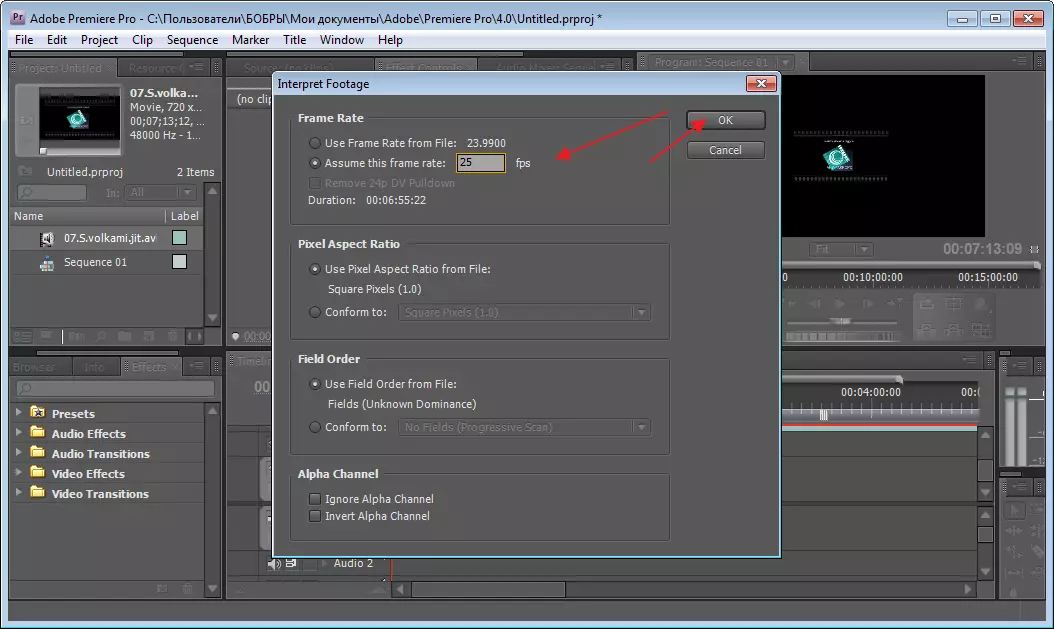
Dobar način, ali dolazi samo za sve videozapise. I što učiniti ako trebate ispraviti brzinu na određenom području?
Kako ubrzati ili usporiti dio videozapisa
Ići "Vremenska Crta" , Moramo gledati video i odrediti granicu segmenta koji će se promijeniti. To se radi pomoću alata "Oštrica" , Odabiremo početak i izrezali i, prema tome, kraj također.
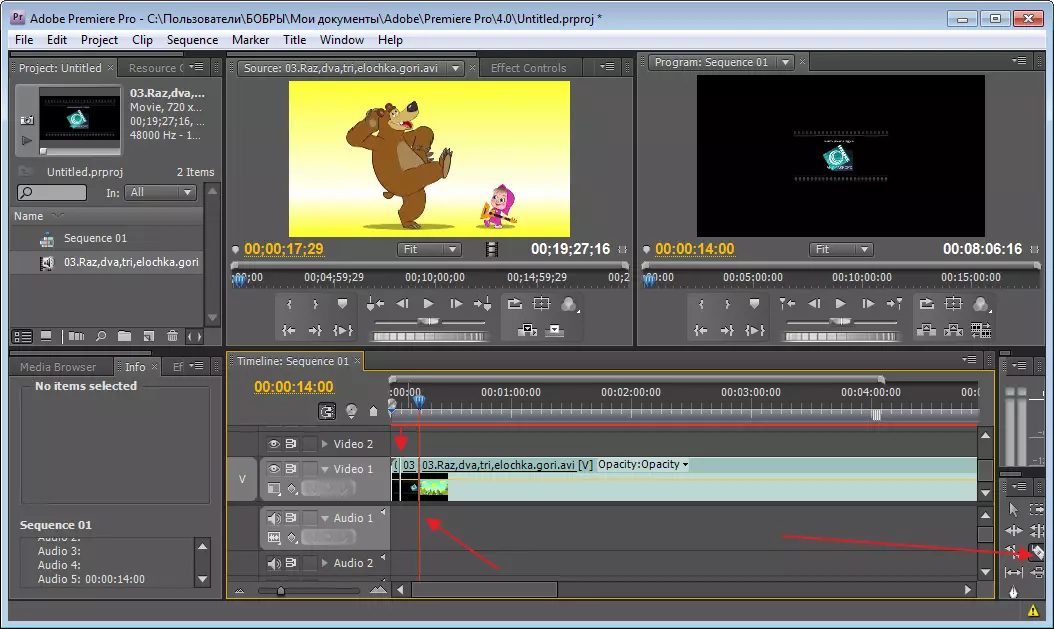
Sada dodijelite ono što se dogodilo pomoću alata "Dodjela" , I pritisnite desnu tipku miša na njemu. U izborniku koji se otvara, mi smo zainteresirani "Brzina / trajanje".
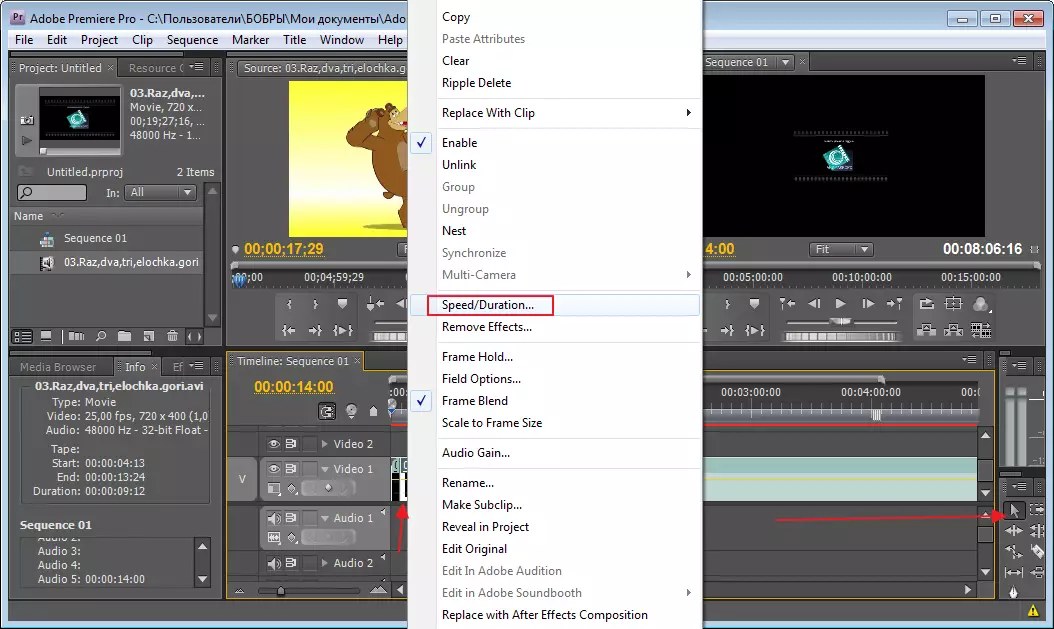
U sljedećem prozoru morate unijeti nove vrijednosti. Prikazani su kao postotak i minuta. Možete ih promijeniti ručno ili koristiti posebne strelice povlačenjem za koje se digitalne vrijednosti mijenjaju u jednom ili drugom smjeru. Promjena interesa će promijeniti vrijeme i obrnuto. Imali smo vrijednost 100% , Želim ubrzati i predstaviti 200% , Minute, odnosno, promjene. Usporiti, unosimo vrijednost ispod izvora.

Kao što se ispostavilo, usporite i ubrzajte video u Adobe Premiere Pro, uopće nije teško i brzo. Mala korekcija videozapisa trajala je oko 5 minuta.
